Как исправить высокий пинг в Roblox
Чтобы исправить высокий пинг в Roblox, вам нужно перейти в «Дополнительные настройки» в брандмауэре Защитника Windows.
Затем добавьте новое входящее правило и введите «49152-65535» в качестве порта.
Наконец, снова откройте Roblox, и высокий пинг должен быть исправлен!
Если вы испытываете высокий пинг в Roblox, вы имеете дело с проблемой подключения.
Согласно Roblox, проблема в том, вызвано Брандмауэром.
В некоторых случаях это может быть результатом соединения с низкой пропускной способностью или нестабильного беспроводного соединения.
Диапазон портов в Roblox — «UDP 49152 — 65535», поэтому вам нужно добавить его в настройки брандмауэра.
Это позволит Roblox правильно подключиться к роутеру.
Ваш брандмауэр или антивирусная программа также могут блокировать Roblox.
Чтобы это исправить, вам нужно разблокировать Roblox из вашего брандмауэра и программ безопасности.
Вот как исправить высокий пинг в Roblox:
- Откройте брандмауэр Защитника Windows
- Перейдите в «Дополнительные настройки»
- Перейдите в «Правила для входящих подключений» и добавьте новое правило.
- Выберите «Порт»
- Выберите «UDP» и введите «49152-65535» в качестве порта
- Нажмите «Далее»
- Нажмите «Далее» еще раз
- Укажите имя правила и снова откройте Roblox.
1. Откройте брандмауэр Защитника Windows.
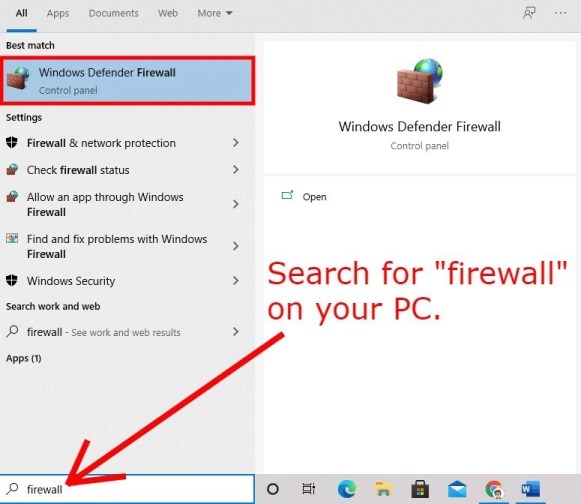
Первый шаг — откройте брандмауэр Защитника Windows.
На нижней панели навигации вашего компьютера вы увидите строку поиска.
Найдите «брандмауэр» в строке поиска.
После того, как вы выполните поиск по запросу «брандмауэр», вы увидите результат поиска «Брандмауэр Защитника Windows».
Нажмите «Брандмауэр Защитника Windows», чтобы открыть брандмауэр.
2. Перейдите в «Дополнительные настройки»
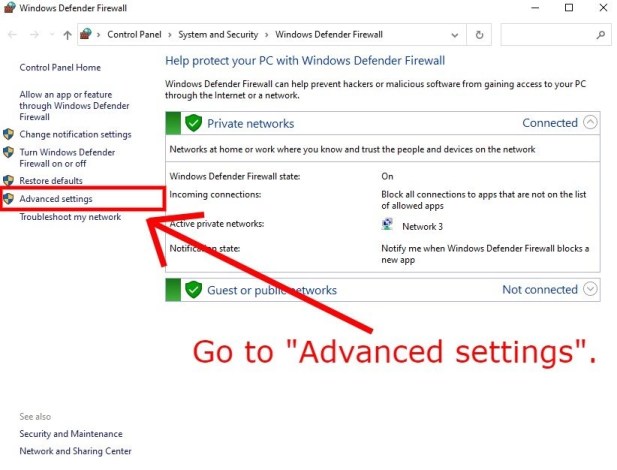
После того, как вы нажали «Брандмауэр Защитника Windows», откроется Брандмауэр Защитника Windows.
На странице вы увидите состояние брандмауэра Защитника Windows для частных сетей, гостевых или общедоступных сетей.
На левой боковой панели вы увидите несколько вариантов.
Сюда входят «Восстановить настройки по умолчанию», «Дополнительные настройки», «Устранение неполадок в моей сети» и многое другое.
Нажмите «Дополнительные настройки» чтобы перейти к дополнительным настройкам брандмауэра.
3. Перейдите в «Правила для входящих подключений» и добавьте новое правило.
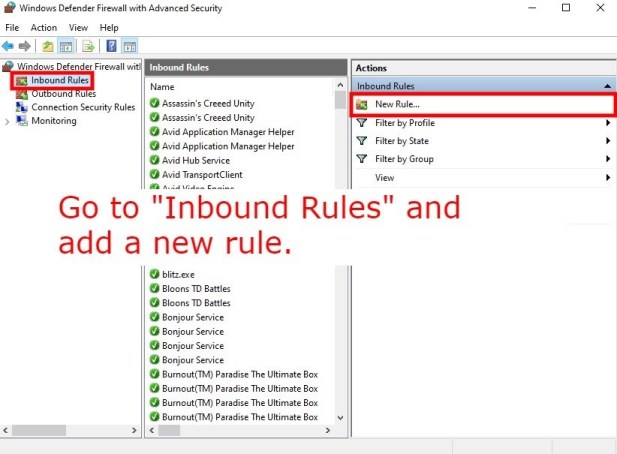
Нажав «Дополнительные параметры», вы попадете на страницу «Брандмауэр Защитника Windows в режиме повышенной безопасности».
На левой боковой панели вы увидите несколько параметров, включая «Правила для входящих подключений», «Правила для исходящих подключений» и «Правила безопасности подключения».
Нажмите «Правила для входящих подключений». чтобы открыть входящие правила.
После того, как вы открыли входящие правила, вы увидите список входящих правил.
На правой боковой панели вы увидите несколько вариантов, включая «Новое правило…», «Фильтровать по профилю», «Фильтровать по состоянию» и другие.
Чтобы уменьшить пинг в Roblox, вам нужно добавить новое входящее правило.
Чтобы добавить новое входящее правило, нажмите «Новое правило…» на левой боковой панели.
4. Выберите «Порт».
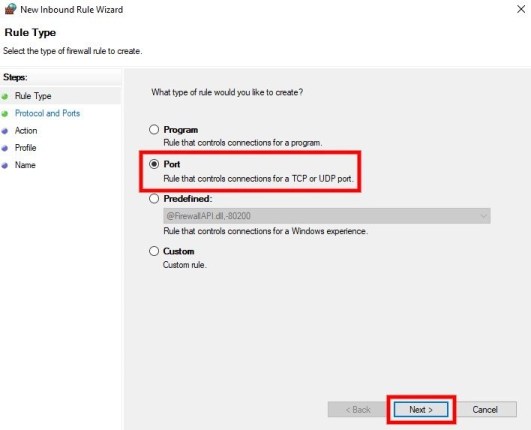
После того, как вы нажмете «Новое правило…», вы попадете на страницу «Тип правила».
Во-первых, вам нужно выбрать тип правила, которое вы хотите создать.
Существует 4 типа правил, включая «Программа», «Порт», «Предопределенный» и «Пользовательский».
В этом руководстве вам необходимо выберите тип правила «Порт» так как вам нужно добавить порт UDP.
Нажмите «Далее» после выбора типа правила «Порт».
5. Выберите «UDP» и введите «49152-65535» в качестве порта.

Далее необходимо указать протоколы и порты, к которым применяется правило.
Во-первых, вам нужно выбрать, применяется ли правило к TCP или UDP.
Выберите опцию «UDP». так как вам нужно добавить порт UDP.
Затем вам нужно указать, применяется ли правило ко всем локальным портам или к определенным локальным портам.
Согласно статье «Общие проблемы с подключением», диапазон портов для Roblox в настоящее время «UDP 49152 — 65535», поэтому вам нужно выбрать опцию «Определенные локальные порты».
Затем, введите «49152-65535» в качестве порта и нажмите «Далее», чтобы перейти к следующему шагу.
6. Нажмите «Далее»
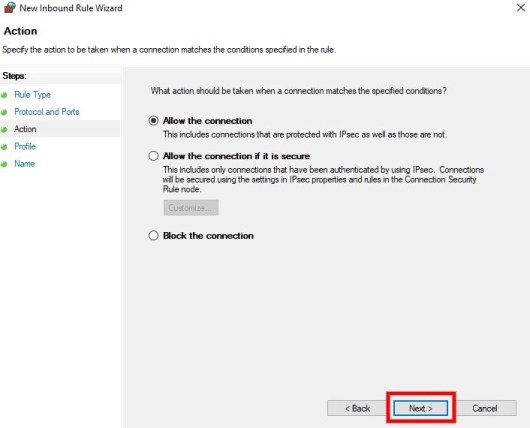
После того как вы указали протоколы и порты, к которым применяется правило, вам необходимо указать действие, которое будет выполняться, когда соединение соответствует условиям, указанным в правиле.
Есть 3 варианта, включая «Разрешить соединение», «Разрешить соединение, если оно безопасно» и «Заблокировать соединение».
По умолчанию выбран вариант «Разрешить подключение», что является правильным действием.
Следовательно, вам просто нужно нажмите «Далее» чтобы перейти к следующему шагу.
7. Нажмите «Далее» еще раз.
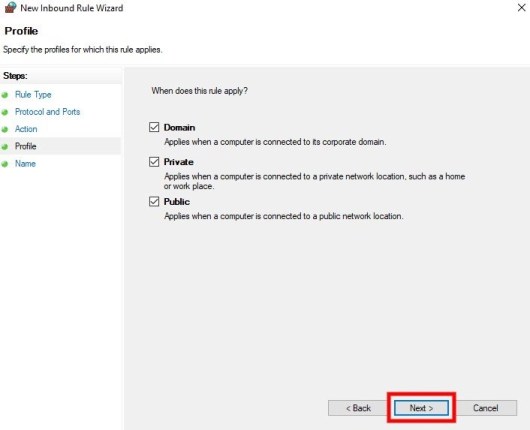
После того, как вы нажали «Далее», вам нужно указать профили, для которых применяется правило.
Есть 3 варианта, включая «Домен», «Частный» и «Общий».
По умолчанию выбраны все параметры.
Следовательно, вам просто нужно нажмите «Далее» еще раз чтобы перейти к следующему шагу.
8. Укажите имя правила и снова откройте Roblox.
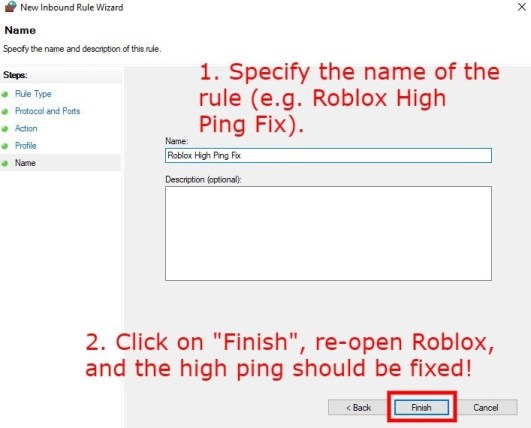
Последним шагом является указание имени и описания правила.
Указание имени правила является обязательным.
С другой стороны, указывать описание правила необязательно.
Во-первых, указать название правила и введите его в поле «Имя».
Пример имени правила — «Roblox High Ping Fix».
После того, как вы указали имя правила, вы можете добавить описание.
Поскольку добавление описания не является обязательным, его можно пропустить.
Когда вы закончите, нажмите «Готово», чтобы добавить входящее правило.
Сейчас, заново открыть роблокс и попробуйте снова сыграть в ту же игру.
На этот раз ваш пинг должен быть уменьшен!
Заключение
Высокий пинг в Roblox может сделать игру неиграбельной.
Если вы все еще испытываете высокий пинг в Roblox, вам нужно проверьте правильность настройки вашего местоположения.
Это связано с тем, что установка неправильного местоположения может привести к более высокому пингу в Roblox.
Для этого вам нужно перейти в настройки Roblox, щелкнув значок шестеренки, а затем «Настройки».
На странице настроек вы увидите информацию о своей учетной записи, включая ваше местоположение.
Если выбранное местоположение не является вашей страной, вам необходимо изменить его.
Например, если вы живете в Соединенных Штатах, нажмите на раскрывающееся поле местоположения и выберите «США».
Затем сохраните изменения и попробуйте снова сыграть в игру на Roblox.
Если вам нужна дополнительная помощь, вы можете связаться со службой поддержки Roblox здесь: https://www.roblox.com/support.
дальнейшее чтение
Как получить свой идентификатор пользователя в Roblox
Как получить шейдеры в Roblox
Хорошие правила сервера Discord для копирования и вставки
